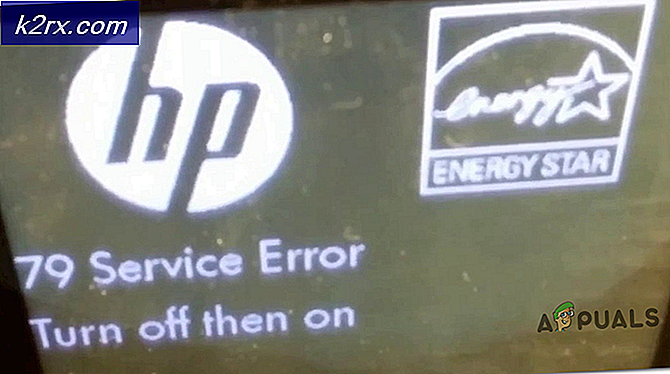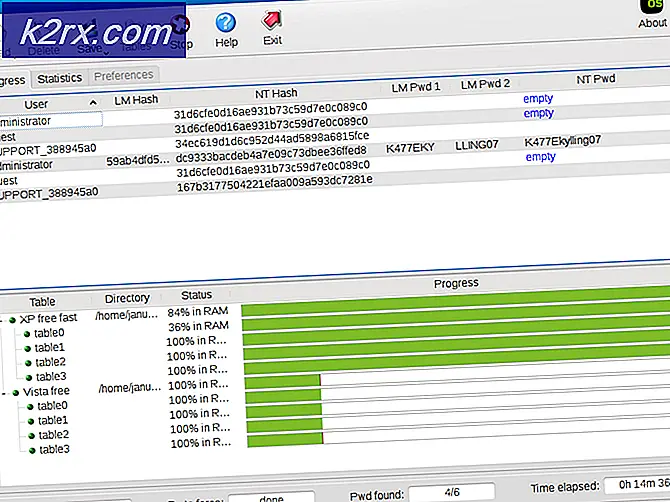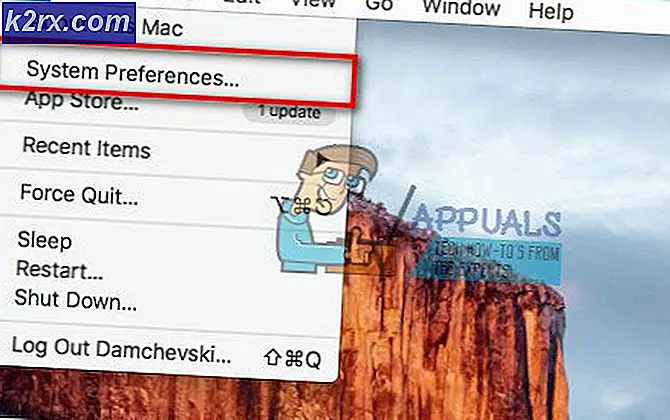So führen Sie eine Telefonkonferenz auf Ihrem iPhone durch
Wenn Sie mit mehr als einer Person auf Ihrem Telefon sprechen möchten, müssen Sie nur, wenn Sie mit bis zu fünf Personen sprechen möchten, Anrufe zusammenführen und diese Funktion befindet sich direkt vor Ihnen. Telefonkonferenzen auf dem iPhone sind ziemlich einfach, aber es gibt viele andere Optionen, die Sie mit Telefonkonferenzen durchführen können, die Sie kennen sollten.
Haben Sie alle Tasten auf Ihrem iPhone gesehen, während Sie jemanden anrufen und sich fragen, was sie sind? Heute erklären wir eine davon und das ist die Schaltfläche "Anruf hinzufügen".
Schritte zum Durchführen einer Telefonkonferenz:
- Rufen Sie die Person an, mit der Sie sprechen möchten, und teilen Sie ihr mit, dass Sie dieser Konversation weitere Personen hinzufügen werden.
- Wenn sie abheben, tippen Sie auf „Anruf hinzufügen”Aus dem Menü.
- Der erste Anruf wird sein in Wartestellung während der zweite das Telefon beantwortet.
- Sobald sie abheben, müssen Sie nur noch auf „Anrufe zusammenführen“, um auch diese zu kombinieren und eine Telefonkonferenz zu starten.
- Das kannst du wiederholen, bis du soweit bist fünf Menschen zu demselben Gespräch.
- Genieße das Gespräch mit deinen Freunden.
Dies bedeutet auch, dass Sie der Konferenzadministrator sind und privat mit einer Person sprechen oder jemanden aus dem Anruf herausnehmen können.
So trennen Sie eine Person aus der Telefonkonferenz:
Um jemanden aus der Telefonkonferenz zu entfernen, müssen Sie lediglich auf die Schaltfläche „i“ neben dem Namen dieser Person tippen und auf Ende tippen.
Privat sprechen:
Um ein privates Gespräch mit einer Person zu führen, tippen Sie einfach auf die Schaltfläche „i“ und dann auf Privatgelände über alle anderen im Gespräch zu klatschen. Dies ist nur möglich, wenn alle anderen Anrufe zusammengeführt werden.
Stumme deine Stimme:
Wenn Sie anderen beim Reden zuhören möchten, aber nicht gehört werden möchten, müssen Sie nur auf „stumm" Taste.